如何修復“此帳戶已被暫停”消息
已發表: 2022-01-25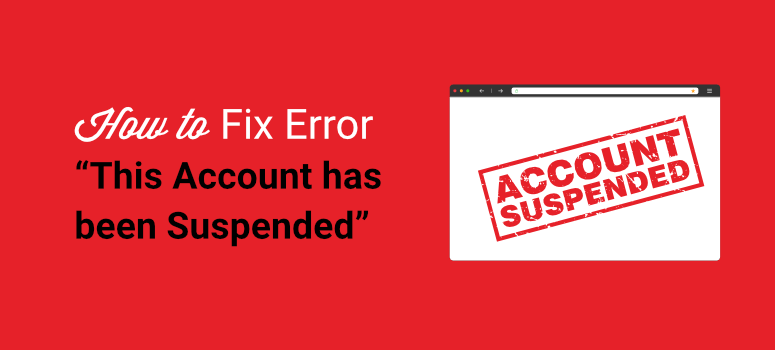
您是否在您的網站上看到錯誤“此帳戶已被暫停”? 您想要最快的解決方案讓您的網站恢復正常嗎?
這個錯誤更令人擔憂,因為您被鎖定在管理面板之外。 您唯一的選擇是聯繫您的網絡託管服務提供商以獲取更多信息。
在本指南中,我們將解釋您的網站可能出現的問題,並為您提供快速解決問題的解決方案。
為什麼我的帳戶被暫停?
如果您在網站上看到錯誤“此帳戶已被暫停”,則表示您的網絡託管公司(如 Bluehost 或 GoDaddy)已暫時使您的網站下線。
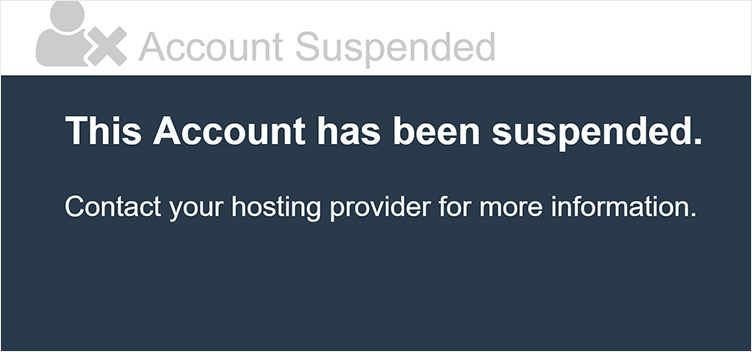
網絡主機通常出於以下原因暫停您的主機帳戶:
- 惡意軟件感染 -您的網絡主機定期在其平台上運行安全掃描。 如果他們在您的網站上發現惡意軟件,他們會對其進行標記並暫停您的帳戶,以防止感染影響其他網站。 這可能包括垃圾郵件鏈接、欺騙性內容、網絡釣魚頁面等。
- 過度使用服務器資源 –如果您的網站資源有限,例如在共享託管計劃中,那麼超出這些限制可能會影響同一服務器上的其他網站。 某些插件和主題可能會導致服務器和 CPU 使用率過高。 如果您的網站被黑客入侵,也會發生這種情況,因為大多數惡意活動都會使您的服務器超載。
- 違反政策——這可能包括侵犯版權、生成垃圾郵件、不請自來的電子郵件、不當的管理員使用以及在服務器上存儲非法材料。
- 未能續訂或支付服務費用 -支付問題包括支付失敗或錯過續訂期限以支付您的域、託管計劃和其他服務的費用。
不用說,當您的帳戶被暫停時,會有很多風險。 首先,您的網站每宕機一分鐘,您就會失去流量和 SEO 排名。 這可能很難從以後恢復。
然後,如果您的網站被黑客入侵,黑客可能會欺騙您的用戶、濫用您的網站並破壞您網站的聲譽。
最後,最大的風險是,如果您不修復錯誤,您的網站可能會被永久刪除。
因此,不要浪費任何時間,讓我們盡快修復您暫停的 WordPress 網站。
修復“此帳戶已被暫停”錯誤
您的網絡託管服務商可能會向您發送一封電子郵件,說明他們暫停您的帳戶的原因以及您需要採取哪些措施來解除暫停的說明。
這將使您更容易了解他們為何暫停您的帳戶以及如何修復它。
如果他們沒有發送電子郵件,最好的辦法是聯繫房東的客戶支持。 他們會告訴您他們暫停您帳戶的原因以及您可以採取哪些措施來修復它。
因此,例如,如果您還沒有支付會費,您所要做的就是付款,他們將取消暫停。 然後您的網站將立即恢復在線。
現在在大多數情況下,暫停是由於惡意軟件感染而發生的。 這意味著您的網站已被黑客入侵,這是迄今為止最常見的原因。
您需要先找到感染並清除它,然後才能提交您的網站以供審核。
您需要記住的一件事是,即使黑客尚未侵入您的網站,他們也可以加載您的服務器。 在蠻力攻擊中,黑客機器人會嘗試數千種用戶名-密碼組合來猜測您的憑據。 此過程可能會給您的服務器帶來沉重的負載,並且您可能會因超出資源限製而被暫停。
黑客還可以發起 DDoS(分佈式拒絕服務)攻擊,向您的服務器發送過多流量以使其過載。
因此,我們將向您展示如何找到並修復任何惡意軟件感染和外部黑客攻擊,然後保護您的網站免受未來攻擊。
我們將使用 Sucuri 掃描和清理您被黑的網站。 Sucuri 為您提供強大的安全設置,包括防火牆、惡意軟件掃描程序和惡意軟件清理程序。
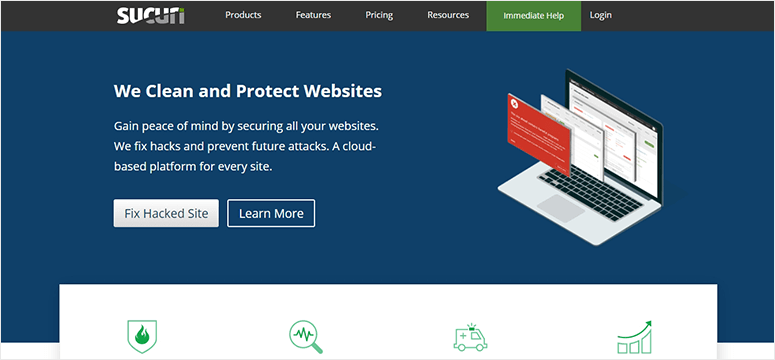
雖然它提供免費的網絡掃描儀,但我們建議使用高級服務器端掃描儀。 這將在內部掃描您的網站以查找惡意軟件。
除此之外,這裡有一些亮點:
- 監控垃圾郵件和惡意腳本
- 檢查黑客創建的隱藏後門
- 檢測對 DNS(域名系統)和 SSL 所做的更改
- 通過搜索引擎和其他機構檢查黑名單
- 監控網站正常運行時間
- 通過電子郵件、SMS、Slack 和 RSS 提供即時警報
如果您想了解更多詳細信息,請閱讀我們的 Sucuri 評論。
所有這一切都很棒,但 Sucuri 的價格高達每年 199.99 美元。 如果這超出了您的預算,您可以嘗試其他安全插件。 查看我們的列表:比較了 9 個最佳 WordPress 安全插件。
在選擇安全插件時,請確保它為您提供查找和修復惡意軟件感染並保護您的網站所需的所有網絡安全功能。 如果您未能正確清理黑客,您的網絡主機將不會解除暫停。
第 1 步:掃描您的網站
要開始使用,您需要在 Sucuri 註冊一個計劃。 然後,登錄到 Sucuri 儀表板,您可以在其中添加您的站點。
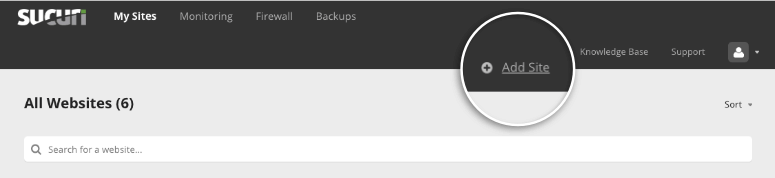
在這裡,您需要通過輸入您的 FTP 憑據來連接您的網站。 如果您不知道您的 FTP 憑據,請聯繫您的網絡主機以獲取它們。
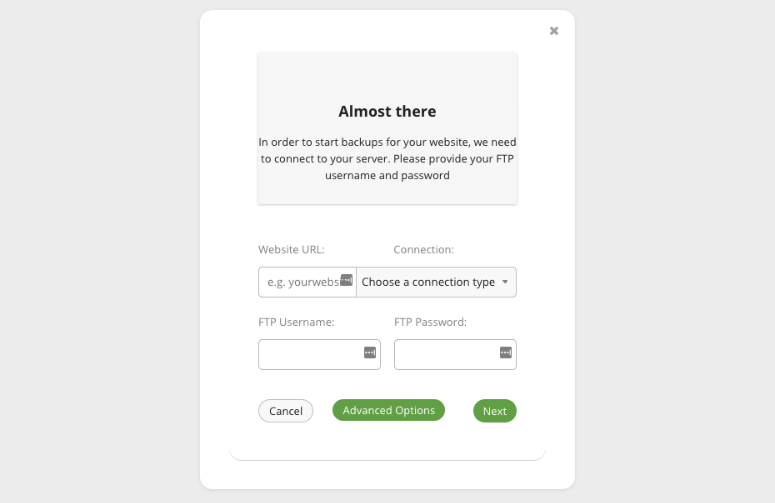
連接您的站點後,Sucuri 將自動對其進行徹底掃描。 之後,它將在“我的站點”選項卡下顯示詳細報告。
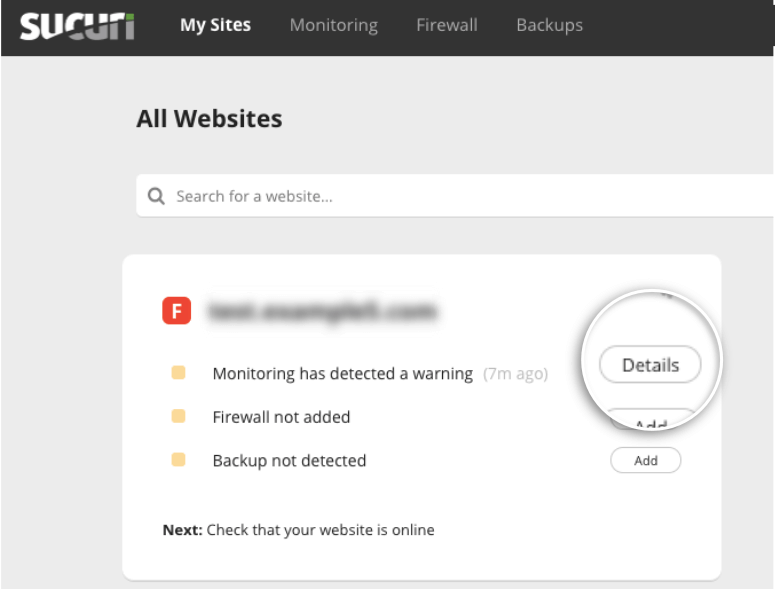
當您單擊警告消息旁邊的“詳細信息”按鈕時,將打開監控頁面,您可以在其中查看黑客或感染的詳細信息。
第 2 步:請求惡意軟件清理
在監控頁面上,Sucuri 將為您提供有關哪種惡意軟件感染了您的網站的詳細信息。 它還會對風險級別進行評級,以提醒您風險級別是低、高還是嚴重。 除此之外,它還會顯示您的網站是否已被任何搜索引擎列入黑名單。
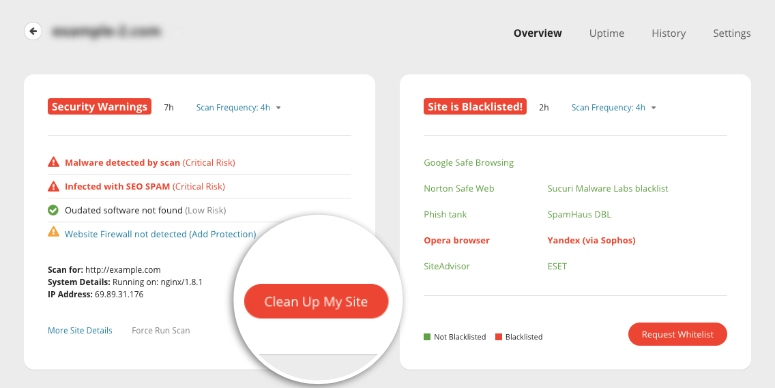
現在您知道您的站點已被感染,您可以單擊“清理我的站點”按鈕。 在下一頁上,您需要創建惡意軟件刪除請求。
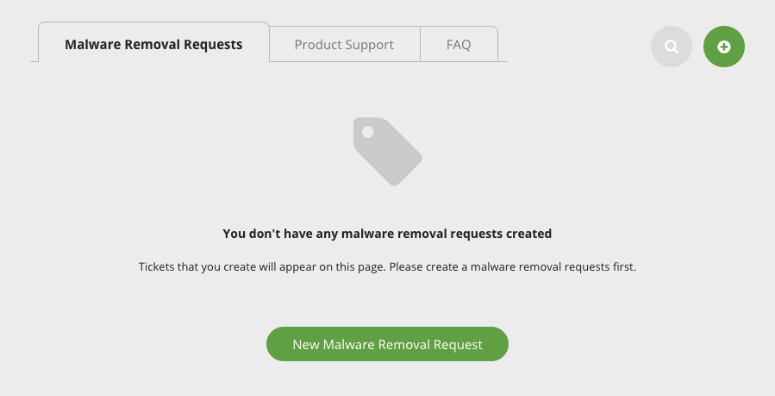
當您單擊新的惡意軟件刪除請求按鈕時,您會看到一個表單,您可以在其中輸入站點的詳細信息。
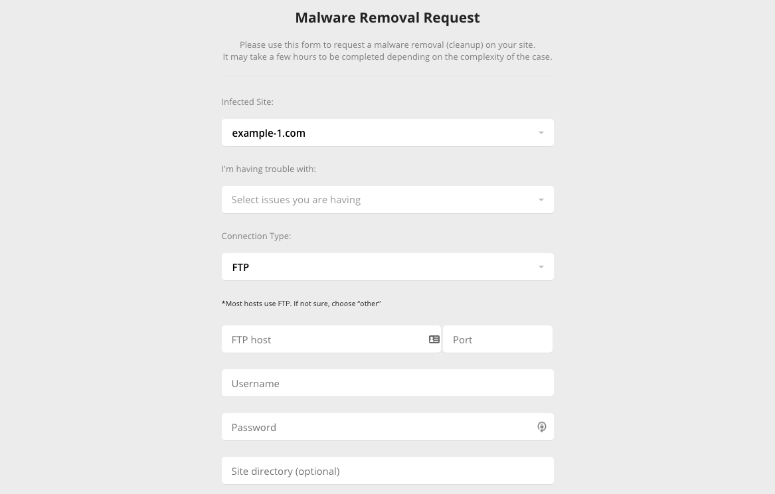
只需填寫表格並提交,Sucuri 的安全專家就會為您清理您的網站。 如果您不知道這些詳細信息,可以向您的虛擬主機詢問。

清理時間取決於您的訂閱計劃。
使用商業計劃的客戶會獲得優先權,Sucuri 將在 6 小時內讓您的網站恢復正常。 對於其他計劃,可能需要更長的時間,因為這取決於您的網站感染的複雜程度以及他們在隊列中的請求量。
步驟 3:啟用防火牆
防火牆將掃描您站點的流量,以在惡意機器人到達您的站點之前識別並阻止它們。 Sucuri 擁有適用於任何網站的最佳防火牆之一。 它加載了內置功能來阻止暴力攻擊、DDoS 攻擊以及任何試圖訪問您網站的黑客。
要啟用 Sucuri 防火牆,請導航到 Sucuri 儀表板上的防火牆選項卡。
選擇您的站點,它將顯示設置說明。 Sucuri 為您提供 2 個選項來設置防火牆:
1. 自動集成:您可以使用 cPanel 或 Plesk 輸入您的託管憑據。 使用此方法,您將授予 Sucuri 訪問權限以在您的站點上自動設置防火牆。
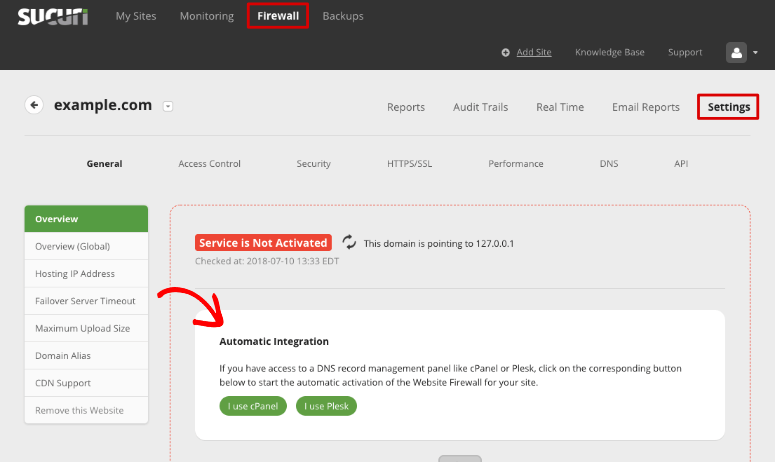
2. 手動集成: Sucuri 顯示屏幕說明,讓您自行設置防火牆。 首先,單擊內部域鏈接並確保它已加載。

接下來,您可以配置您的 DNS 以將您的網絡流量指向 Sucuri 防火牆。 為此,您需要訪問主機帳戶中的 DNS 記錄。 在這裡,您可以更改站點的“A”記錄並輸入 Sucuri 提供的 IP 地址。
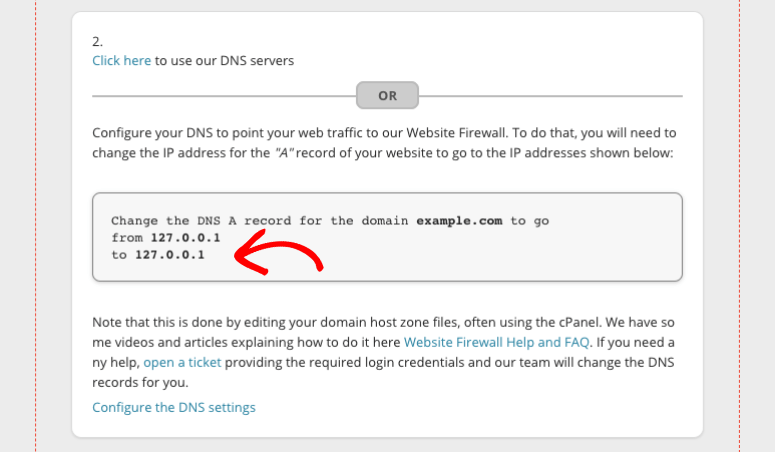
如果所有這些都太複雜而無法遵循,您可以向您的網絡主機尋求幫助,他們將指導您完成整個過程。 您還可以向 Sucuri 提出支持請求,他們的支持團隊將幫助您更改 DNS 記錄。
要打開票證,您會在同一頁面的手冊說明中找到一個鏈接。
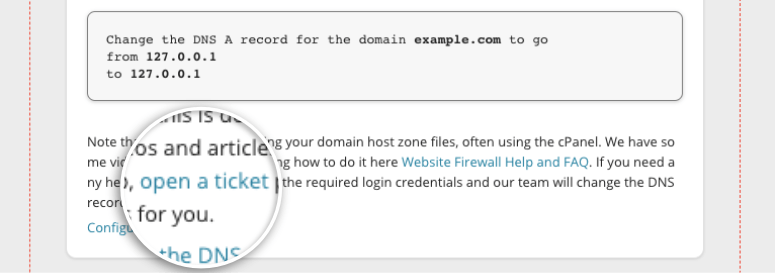
設置防火牆後,最多可能需要 48 小時才能反映更改,但通常會在幾個小時內發生。
防火牆還允許您通過簡單的鼠標點擊添加額外的安全保護。 您可以在“設置”»“安全”選項卡下找到這些設置。
因此,例如,您可以啟用 DDoS 保護和地理封鎖,以使黑客更難攻擊您的網站。
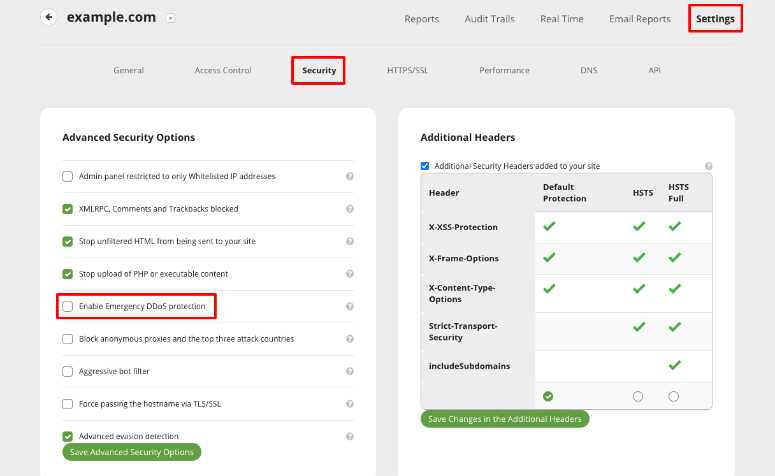
要在此處啟用安全功能,您所要做的就是選中該框並保存您的設置。 當您需要禁用它時,您只需取消選中該框。
接下來,我們將為您提供推薦的安全措施,您可以在將其提交給主機進行審核之前將其添加到您的網站。
第 4 步:添加推薦的安全措施
您網站的登錄頁面被黑客使用稱為蠻力攻擊的方法作為目標。 他們使用機器人來猜測您的憑據並簡單地登錄。
為確保該區域的安全,您將保護您的網站免受黑客攻擊並防止您的服務器超載。 以下是您可以採取的步驟:
1.使用強登錄憑據
您要確保使用唯一的管理員名稱和強密碼。 將字母、數字和符號組合在一起,因為這會讓人難以置信地難以猜測。
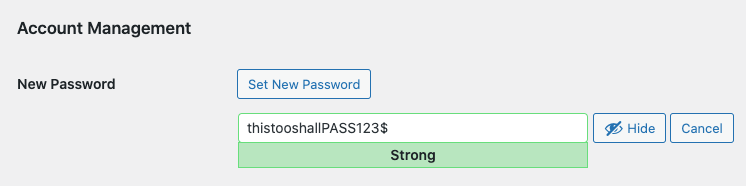
當您在 WordPress 上創建密碼時,它會向您顯示弱密碼警告。 這使您可以輕鬆了解強度級別,從而確保您的密碼強度很高。
2.限制登錄嘗試
通過限制用戶輸入正確憑據的機會數量,黑客將無法進行數千次嘗試。

Sucuri 的防火牆會自動為您執行此操作,或者您可以在 WordPress 中找到一個插件來將此功能添加到您的站點。
3.使用兩因素身份驗證
兩步驗證流程為每位用戶提供短信、電子郵件或身份驗證器應用程序中的一次性密碼 (OTP)。
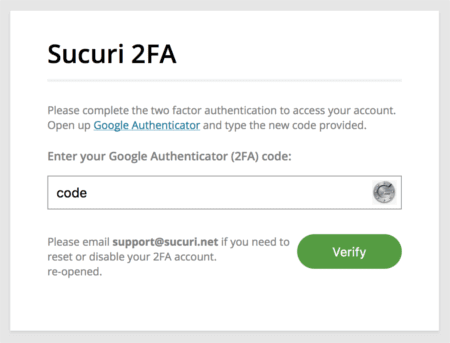
用戶必須輸入此 OTP 及其常規登錄憑據才能訪問您的管理面板。 這是防止黑客侵入您的登錄頁面的最佳方法之一。
Sucuri 允許您使用受保護的頁面功能在儀表板內啟用 2FA。
4. 限制登錄頁面的訪問
您可以只允許受信任的用戶訪問您的登錄頁面,而其他人將自動被阻止查看它。
在 Sucuri 的儀表板中,在訪問控制選項卡下,您可以添加列入白名單的 IP 地址。
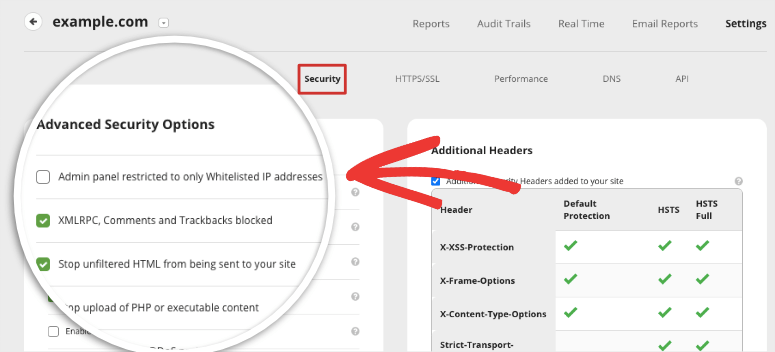
通過選中此框,Sucuri 將自動只允許您信任的用戶訪問登錄頁面。
就是這樣! 您的網站現在應該是乾淨和受保護的。 我們建議從 Sucuri 截取乾淨掃描的屏幕截圖並將其提交給您的虛擬主機。
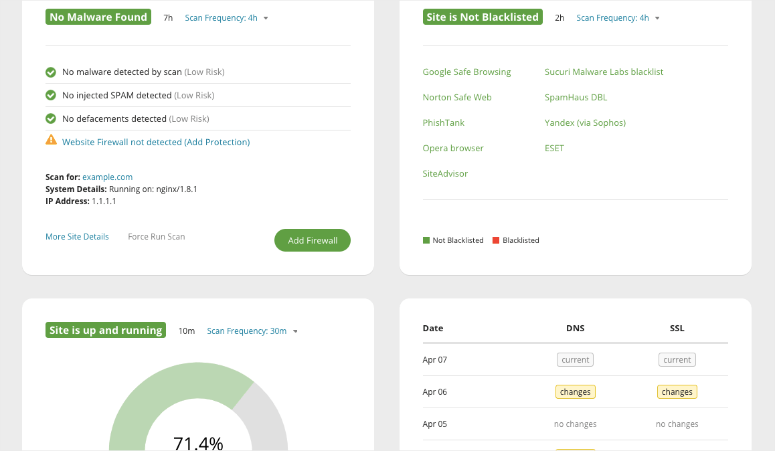
更新您的主機您已採取的安全措施。 他們會審核您的網站並取消暫停。
防止未來的黑客攻擊和帳戶暫停
為避免再次被暫停,請確保您始終擁有保護您網站的安全插件。 如果您使用 Sucuri,該插件將:
- 定期掃描和監控垃圾郵件和惡意代碼
- 阻止不良機器人和黑客
- 通過搜索引擎和其他機構檢查黑名單
- 監控網站正常運行時間
- 檢測對 DNS(域名系統)和 SSL 所做的更改
- 通過電子郵件、SMS、Slack 和 RSS 向您發送即時安全警報
我們還建議為續訂設置自動付款,這樣您的帳戶就不會因付款問題而被暫停。
還有一件事情。 我們強烈建議您在您的網站上使用安全表單,因為許多黑客使用它們作為入口點。 我們建議使用 WPForms,因為它帶有內置的垃圾郵件保護功能。 這可以檢測並阻止欺詐和惡意條目。
這就是我們今天為您準備的全部內容。 我們希望這篇文章為您提供了保護您的網站所需的一切。
有關網站安全的更多信息,請參閱我們的資源:
- 完整的 WordPress 安全指南(適合初學者)
- 5 款最佳 WordPress 漏洞掃描程序來查找威脅
- 9 個最佳活動日誌插件,用於跟踪和審核您的 WordPress 網站
這些帖子將為您提供更多方法來密封漏洞並保護您的網站,以便您可以安心地運行您的網站。
